
මෙය අවශ්ය වන්නේ ඇයි? උදාහරණයක් ලෙස, 3G මොඩමයක් සහ වෙනත් අරමුණු සඳහා මිලදී ගැනීම වෙනුවට 3G හෝ LTE මොඩියුලයක් සහිත ටැබ්ලටයක් සමඟ අන්තර්ජාලයට පිවිසීම. කෙසේ වෙතත්, දත්ත සම්ප්රේෂණ ක්රියාකරුගේ ගාස්තු මතක තබා ගත යුතු අතර විවිධ උපාංග මඟින් යාවත්කාලීන කිරීම් සහ වෙනත් සුපුරුදු තොරතුරු (නිදසුනක් ලෙස, ලැප්ටොප් එකක් සම්බන්ධ කිරීමෙන්, අදියර යාවත්කාලීන කිරීම අඩක් පටවන ආකාරය ඔබට දැකගත නොහැක.
ඇන්ඩ්රොයිඩ් හි දුරකථනයෙන් පිවිසුම් ස්ථානය Wi-Fi
එය ප්රයෝජනවත් විය හැකිය: Wi-Fi, බ්ලූටූත් සහ යූඑස්බී හි ඇන්ඩ්රොයිඩ් සමඟ අන්තර්ජාලය බෙදා හැරිය යුතු ආකාරය
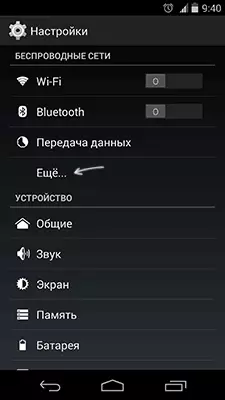
ඇන්ඩ්රොයිඩ් ස්මාර්ට් ජංගම දුරකථනය රවුටරයක් ලෙස භාවිතා කිරීමට, පසුව, "රැහැන් රහිත ජාල" කොටසේ "තවත් ..." කොටසේ ඇති සැකසුම් වෙත යන්න, "තවත් ..." සහ ඊළඟ තිරය මත - "මොඩම ප්රකාරය" තෝරන්න.
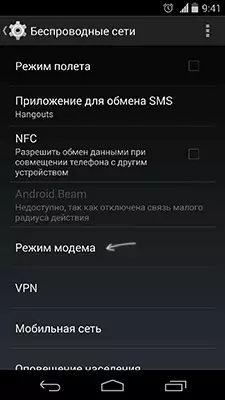
Wi-Fi පිවිසුම් ලක්ෂ්ය අයිතමය සලකුණු කරන්න. ඔබගේ දුරකථනය විසින් නිර්මාණය කරන ලද රැහැන් රහිත ජාල සැකසුම් අනුරූප අයිතමයේ වෙනස් කළ හැකිය - "Wi-Fi පිවිසුම් ස්ථානය සකසන්න".
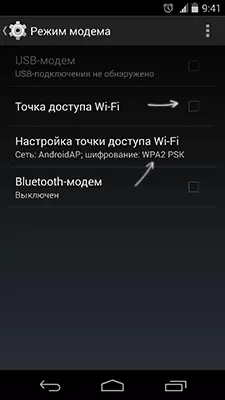
වෙනස් කිරීම සඳහා, SSID පිවිසුම් ස්ථානයේ නම ජාල සංකේතාංකන වර්ගය සහ Wi-Fi මුරපදය ලබා ගත හැකිය. සියලුම සැකසුම් සිදු කිරීමෙන් පසුව, ඔබට සහාය වන ඕනෑම උපාංගයකින් මෙම රැහැන් රහිත ජාලයට සම්බන්ධ විය හැකිය.
රවුටරයක් ලෙස අයිෆෝන්
කෙසේ වෙතත්, මෙම උදාහරණය 6 වන අනුවාදයේ iOS 7 උපුටා දක්වමින්, මෙය සිදු කරනු ලබන්නේ එලෙසම ය. අයිෆෝන් මත Wi-Fi Wi-Fi රැහැන් රහිත ස්ථානය සක්රිය කිරීම සඳහා, "සැකසීම්" වෙත යන්න - "සෙලියුලික සන්නිවේදනය" වෙත යන්න. සහ මොඩමයේ මාදිලියේ අයිතමය විවෘත කරන්න.
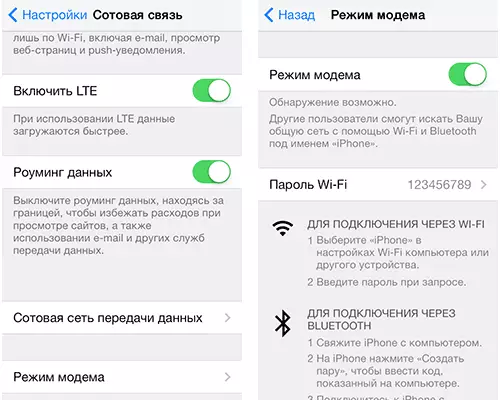
ඊළඟ සැකසුම් තිරය මත, මොඩමයේ ප්රකාරය සක්රිය කර දත්ත සැකසීමට, විශේෂයෙන්, Wi-Fi මුරපදය. දුරකථනය විසින් නිර්මාණය කරන ලද පිවිසුම් ස්ථානය iPhone ලෙස හැඳින්වේ.
වින්ඩෝස් දුරකථන 8 සමඟ අමුත්තන් Wi-Fi
ස්වාභාවිකවම, මේ සියල්ල වින්ඩෝස් දුරකථනයෙන් දුරකථනයෙන් 8 දුරකථනයෙන් දළ වශයෙන් සමානව සිදු කළ හැකිය. WP8 හි Wi-Fi Router ප්රකාරය සක්රිය කිරීමට, පහත සඳහන් දේ කරන්න:
- සැකසීම් වෙත ගොස් "සාමාන්ය අන්තර්ජාලය" අයිතමය විවෘත කරන්න.
- "හවුල් ප්රවේශය" සක්රීය කරන්න.
- අවශ්ය නම්, "ස්ථාපනය" බොත්තම ක්ලික් කරන්න, ඒ සඳහා "ස්ථාපනය" බොත්තම ක්ලික් කරන්න, කුමන "ස්ථාපන" බොත්තම ක්ලික් කරන්න, රැහැන් රහිත ජාලයේ නම සකසන්න, සහ මුරපද ක්ෂේත්රයේ නම සකසන්න, රැහැන් රහිත සම්බන්ධතාවයක් සඳහා මුරපදයක් සකසන්න අවම වශයෙන් අක්ෂර 8 ක් වත්.
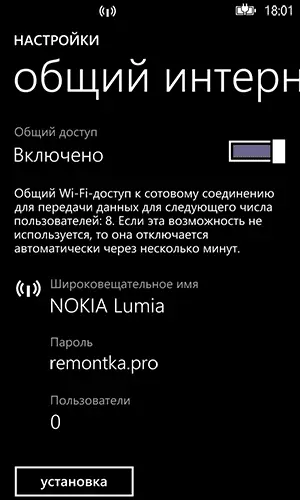
මේ සඳහා මෙය සම්පූර්ණ කර ඇත.
අමතර තොරතුරු
ප්රයෝජනවත් විය හැකි අමතර තොරතුරු කිහිපයක්:
- රැහැන් රහිත ජාලයේ සහ මුරපදයේ නම සඳහා සිරිලික් සහ විශේෂ අක්ෂර භාවිතා නොකරන්න, එසේ නොමැතිනම් සම්බන්ධතාවය පිළිබඳ ගැටළු ඇති විය හැකිය.
- දුරකථන නිෂ්පාදකයින්ගේ වෙබ් අඩවි පිළිබඳ තොරතුරුවලට අනුව, දුරකථනය රැහැන් රහිත පිවිසුම් ස්ථානයක් ලෙස භාවිතා කිරීම සඳහා, මෙම කාර්යය ටෙලිකොම් ක්රියාකරුට සහාය විය යුතුය. යමෙකු වැඩ නොකරන ආකාරයට යමෙකු වැඩ නොකරන බවත්, එවැනි තහනමක් සංවිධානය කළ හැකි ආකාරය පිළිබඳව මට මුළුමනින්ම අවබෝධ වී නැත, නමුත් ජංගම අන්තර්ජාල ක්රියා සපයන නමුත් එයට මෙම තොරතුරු වැය වේ.
- වින්ඩෝස් දුරකථනයෙන් දුරකථනයට Wi-Fi හරහා සම්බන්ධ කළ හැකි ප්රකාශිත උපාංග ගණන කෑලි 8 කි. මම හිතන්නේ ඇන්ඩ්රොයිඩ් සහ iOS සමාන එකවර සම්බන්ධතා සංඛ්යාවක් සමඟ වැඩ කිරීමට හැකි වනු ඇත, එනම් අධික ලෙස නොවේ නම් එය ප්රමාණවත් ය.
එච්චරයි. මෙම උපදෙස් ප්රයෝජනවත් කෙනෙකු වෙත යොමු වනු ඇතැයි මම බලාපොරොත්තු වෙමි.
